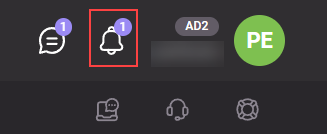En tu cuenta personal recibirás notificaciones de Admitad para que conozcas a tiempo sobre los cambios importantes en el funcionamiento de la plataforma, es decir, lanzamiento de herramientas y servicios, conexión de nuevos sistemas de pago, condiciones especiales de los anunciantes, problemas técnicos, etc.
Cómo encontrar las nuevas notificaciones
Puedes obtener información sobre las notificaciones nuevas utilizando el icono de notificación en la esquina superior derecha de tu cuenta personal:
Si tienes varias notificaciones sin leer, el icono mostrará su número:
Cuando pases el cursor sobre el icono de notificación, verás un bloque desplegable con las últimas 5 notificaciones.
Para ir a la sección de notificaciones, haz clic en el icono de notificación o en Todas las notificaciones en el bloque desplegable.
Sección "Notificaciones"
En cuanto tengas la primera notificación, aparecerá en esta sección. Si aún no tienes ninguna notificación, verás el mensaje correspondiente.
La sección está compuesta por los siguientes bloques:
- Tarjetas de notificación.
- Barra de búsqueda y botón "Marcar todo como leído".
- Filtros rápidos según el estado de la notificación.
- Categorías de notificaciones.
-
Filtro según la fecha de envío de las notificaciones.
Tarjetas de notificación
La tarjeta de notificación contiene el título (1), el texto del mensaje (2) y la categoría de la notificación (3), los botones Leer más y Marcar como leído.
Para abrir el texto completo de la notificación, haz clic en Leer más.
Después de hacer clic en Leer más o Marcar como leído, la notificación recibirá el estado Leído.
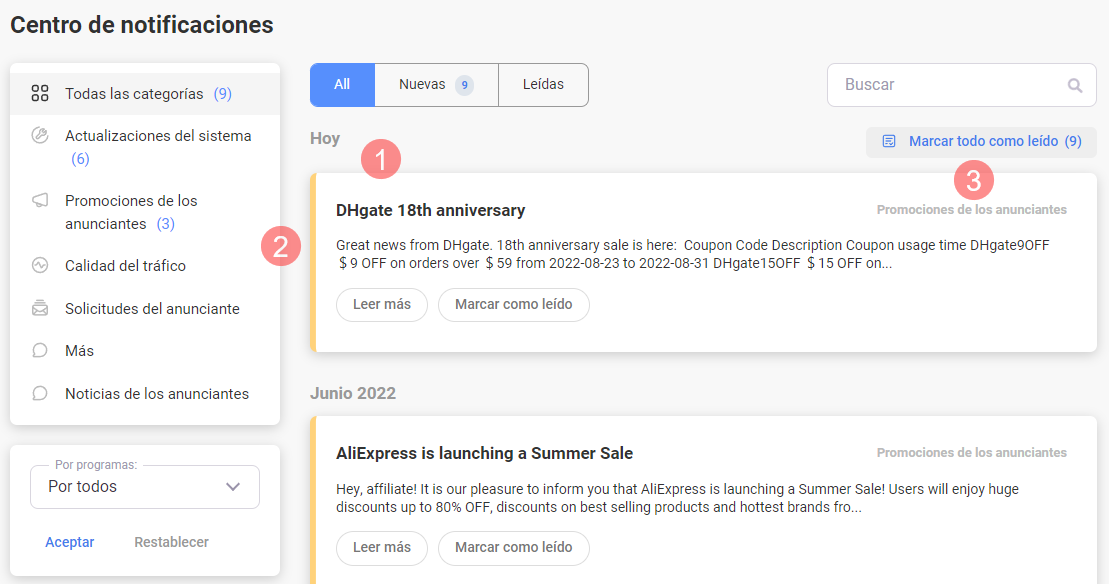
Barra de búsqueda y botón Marcar todo como leído
Con la ayuda de la barra de búsqueda (1), puedes buscar notificaciones por el texto en el encabezado.
Con la ayuda del botón Marcar todo como leído (2), puedes cambiar todas las notificaciones nuevas al estado Leído a la vez. Para hacerlo, haz clic en el botón y confirma la acción en la ventana emergente que se abre.
Filtros rápidos según el estado de la notificación
Los filtros rápidos se encuentran encima de la lista de notificaciones.
Con su ayuda, puedes ir a las notificaciones con el estado deseado: Nuevas, Leídas o Todas.
De forma predeterminada está seleccionada la opción Todos.
Categorías de notificaciones
A la izquierda está el bloque con las categorías de notificaciones. Entre paréntesis se muestra el número de notificaciones no leídas en cada categoría.
Para ver solo las notificaciones de una categoría específica, haz clic en su nombre.
-
Todas las categorías tiene las notificaciones de todas las categorías. Esta opción está seleccionada por defecto.
-
Actualizaciones del sistema es la categoría que refleja:
-
las notificaciones relacionadas con las finanzas, por ejemplo, las noticias sobre los cambios en la realización de pagos o comisiones, conexión o desconexión de sistemas de pago, etc;
-
las notificaciones técnicas, por ejemplo, las noticias sobre el cierre o lanzamiento de nuevas herramientas, fallos o solución de problemas en el sistema, etc.
-
las notificaciones relacionadas con las finanzas, por ejemplo, las noticias sobre los cambios en la realización de pagos o comisiones, conexión o desconexión de sistemas de pago, etc;
-
Promociones de los anunciantes son las notificaciones sobre las condiciones especiales en los programas de afiliación, lanzamiento de maratones, promociones o grandes rebajas.
-
Calidad del tráfico son las notificaciones sobre el incumplimiento de las reglas del programa de afiliación o Admitad sobre cómo trabajar con el tráfico, por ejemplo, el uso del nombre de dominio no válido, publicación de publicidad contextual con el uso de marca cuando este tipo de tráfico está prohibido, etc.
-
Solicitudes del anunciante son las notificaciones de que el anunciante te invita a adherir tu espacio publicitario a su programa.
Para recibir las solicitudes, la opción "Solicitudes del anunciante" tiene que estar activada en la configuración de notificaciones. Leer más
En la pestaña Solicitudes del anunciante verás las solicitudes antiguas que se enviaron antes de que la funcionalidad del chat estuviera disponible para los afiliados y los anunciantes. Ahora todas las solicitudes de colaboración se muestran en el chat con el afiliado invitado. Más información sobre el chat
-
Noticias de los anunciantes son las notificaciones sobre las actualizaciones en los programas de los anunciantes existentes y la aparición de nuevos.
Filtros
En la sección están disponibles los filtros:
- <0 >Por fecha — permite encontrar las notificaciones que se han recibido para un período específico. Para ello, haz clic en el campo "Por fecha", selecciona la fecha deseada en el calendario y haz clic en "Aplicar".
-
Por programas — permite encontrar las notificaciones que se refieren a programas determinados.
- Todos — esta opción está seleccionada de forma predeterminada.
- Por conexiones — permite encontrar las notificaciones de los programas a los que está conectado tu espacio publicitario.
- Por seleccionados — permite encontrar notificaciones de programas específicos. Para ello, haz clic en el campo "Seleccionar programas" y marca las casillas de verificación de las notificaciones que quieres ver.
Para restablecer la configuración del filtro, haz clic en "Restablecer".